File\WorkingDirectory\Browse\Ok.
Створення баз даних в середовищі програмування Delphi

Лабораторна робота №1
Тема: Створення таблиць за допомогою програмного інструмента DataBaseDesktop.
Мета: Створити таблиці за допомогою програмного інструмента DataBaseDesktop.
Хідроботи
Таблиці - фундаментальні об'єкти реляційної бази даних, у яких зберігається основна частина даних. Окрема таблиця найчастіше зберігає інформацію з конкретної теми (наприклад, інформацію про компанії, чи адреси замовників). Інформація в таблиці організується в рядки і стовпці . Таблиці характерні два компоненти: структура таблиці і даних таблиць.
Структура таблиці (також називається визначенням таблиці) специфікується при створенні таблиці. Структура таблиці повинна бути спроектована і створена перед введенням у таблицю яких-небудь даних. Вона визначає, які дані таблиця буде зберігати, а також правила, асоційовані з введенням, чи зміною, видаленням даних (бізнес-правила, чи обмеження).
Приступимо до створення таблиць за допомогою окремого програмного інструменту DataBaseDesktop.
1. Запуск DataBaseDesktop:
Пуск\ Програми\ Delphi\DataBaseDesktop.
Після запуску відкривається наступне вікно:
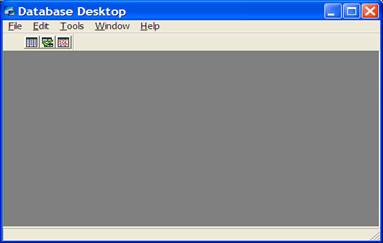
Мал.1. DataBaseDesktop.
2. Створення нової таблиці:
File\New\Table…
3. Вибираємо тип таблиці Paradox 7і натискаємо ОК.
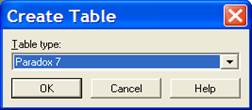
Мал.2.Тип таблиці.
4. Відкривається наступне вікно в якому вводимо назви полів, визначаємо тип даних та встановлюємо ключові поля.

Мал. 3. Створення таблиць.
Типи ключових полів
Alpha - текстовий
Number - числовий
Money) - грошовий
Data - дата
Time - час
Memo – мемо поле
Graphic - графічний
OLE – OLE - об’єкт
Logical - логічний
Avtoincrement) – лічильник
Щоб встановити тип поля потрібно натиснути правою кнопкою миші навпроти поля у стовпці Type і вибрати із списку необхідний тип. Ключове поле встановлюється і знімається за допомогою пробіла або подвійного натискання лівої кнопки миші у стовпці Key.
Записавши відповідні поля (FieldName) та визначивши їх тип і розміри (Type, Size) задаємо ключове поле.У вікні Tableproperties задаємо наступні властивості таблиці:
ü Secondaryindex – створення вторинних індексів, які в подальшому будуть використовуватись для створення зв’язків та сортування даних таблиці за певними критеріями;

“Створення вторинних індексів”
ü Tablelanguage – вибір драйвера мови для відображення даних при візуалізації. Для відображення кирилиці потрібно вибрати драйвер Pdox ANSI Cyrillic.

“Вибір драйвера мови”
Щодо відображення даних при перегляді в DataBaseDesktop потрібно у файл ініціалізації DBWORC в секцію [Properties] дописати наступний вираз: SystemFont = ArialCyr. Тоді записи будуть відображатись правильно
ü Referential integrity- при виборі цього пункту викликається наступне вікно:

“Забезпечення цілісності даних”
Якщо ми виберемо в лівій колонці ключове або індексне поле, а в правій колонці таблицю з якою хочемо забезпечити цілісність даних(в таблиці повинно ключове або індексне поле відповідного типу) то створиться зв’язок., який і забезпечуватиме цілісність. Наприклад, коли буде видалятись запис з головної таблиці то відповідно знищиться запис і в підпорядкованій, і навпаки неможливо буде видалити запис з другорядної таблиці, якщо існує зв’язаний в головній. Якщо у нашому випадку таблиця TAB1 є головною, а TAB2 – підпорядкованою. Не вдасться внести дані в таблицю TAB2, якщо в головній таблиці не існує запису з відповідним індексним полем.
ü Tablelookup – вибирається таблиця підстановки звідки будуть зчитуватись дані.
ü Passwordsecurity– при необхідності доступ до таблиці можна зробити обмежений задавши пароль
ü Validitychecks – за допомогою цього компонента можна задати певні обмеження на значення полів(мінімальне, максимальне),маску вводу.
Аналогічно створюємо інші таблиці.
5. Зберігається таблиця натиском на кнопці SaveAs, після чого відкривається вікно збереження файла, де ми латинськими літерами вказуємо ім’я таблиці.

При цьому таблиці будуть зберігатися у робочу папку WorkDir яку рекомендується замінити на свою папку, попередньо створивши в ній папку TABLES (таблиці). Зміна робочої папки відбувається за допомогою команди:
File\WorkingDirectory\Browse\Ok.

Лабораторна робота №2